Maison >Tutoriel logiciel >Logiciel >Comment formater un disque dur avec l'outil de partition diskgenius - Comment formater un disque dur avec l'outil de partition diskgenius
Comment formater un disque dur avec l'outil de partition diskgenius - Comment formater un disque dur avec l'outil de partition diskgenius
- 王林avant
- 2024-03-06 11:00:08989parcourir
Présenté par l'éditeur php Banana : L'outil de partition DiskGenius est un puissant logiciel de gestion de disque dur qui peut non seulement aider les utilisateurs à partitionner le disque dur, mais également à effectuer des opérations de formatage. Le formatage d'un disque dur est le processus d'effacement des données du disque dur et de réinitialisation de son système de fichiers, ce qui peut aider à résoudre les problèmes du disque dur ou la nécessité de le partitionner. DiskGenius fournit une interface d'opération simple et facile à utiliser et une variété d'options de formatage. Les utilisateurs peuvent choisir la méthode de formatage appropriée pour terminer l'opération en fonction de leurs propres besoins. Ensuite, nous présenterons en détail comment l'outil de partition DiskGenius formate le disque dur.
1. Entrez d'abord dans le système PE et cliquez sur l'icône « Démarrer » dans le coin inférieur gauche, comme indiqué dans la figure ci-dessous.
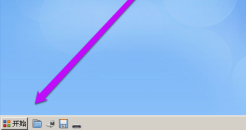
2. Dans la barre de menu contextuelle, cliquez sur l'option "Programme", comme indiqué dans la figure ci-dessous.
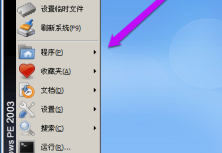
3. Dans la liste de droite, cliquez sur l'option « Gestion des disques », comme indiqué dans la figure ci-dessous.
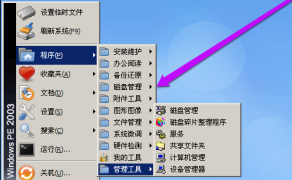
4. Si nécessaire, cliquez sur l'option « Partition de disque DiskGenius », comme indiqué dans la figure ci-dessous.
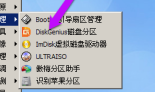
5. Après avoir ouvert le logiciel, sélectionnez le disque à formater et cliquez avec le bouton droit de la souris, comme indiqué dans la figure ci-dessous.
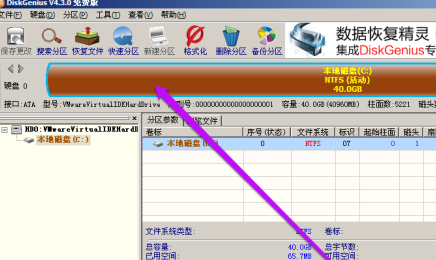
6. Dans la barre de menu contextuelle, sélectionnez l'option « Formater la partition actuelle », comme indiqué dans la figure ci-dessous.
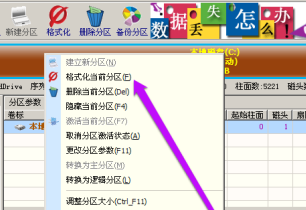
7. Dans la fenêtre contextuelle, définissez le système de fichiers, etc. selon vos besoins, puis cliquez sur l'option « Format », comme indiqué dans la figure ci-dessous.

8. Enfin, dans la fenêtre d'invite contextuelle, cliquez sur l'option « Oui » pour confirmer l'opération, comme indiqué dans la figure ci-dessous.
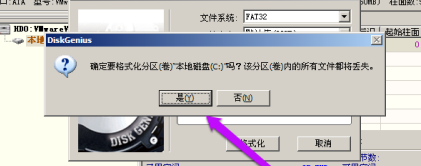
Ce qui précède est tout le contenu de la façon de formater le disque dur avec l'outil de partition diskgenius proposé par l'éditeur. J'espère qu'il pourra être utile à tout le monde.
Ce qui précède est le contenu détaillé de. pour plus d'informations, suivez d'autres articles connexes sur le site Web de PHP en chinois!

